PC'nizin olabildiğince sessiz olmasını sağlamak için her şeyi yaptınız. Öyleyse neden bilgisayarınız deli gibi dönüyor? Gürültü nereden geliyor? Endişelenmelisin mi?
Fanla ilgili yanlış bir şeyler olma ihtimali var. Ve durum buysa, yolun aşağısında ciddi sorunlara yol açabilir.
Fan ile Neyin Yanlış?
Bilgisayar fanları soğutma sağlamak için orada değil. Bilgisayarınız ne kadar çok çalışırsa, ısı o kadar fazla olur. Bu yüzden fanlar bilgisayarınıza stratejik olarak yerleştirilmiş. PC'nizin aşırı ısınmasıyla çalışmaya devam etmesi için iç sıcaklığın düzenlenmesine yardımcı olurlar.
Fanlar yıllarca sorunsuz çalışabilir. Ama ayrıldığı zaman gelir. Düzenli aşınma ve yıpranma, fanların zamanla bozulmasına neden olur. Ya da yanlış bakım nedeniyle tetiklenir.
Bununla birlikte, fanların en iyi durumda kalmalarını sağlamak için düzenli olarak temizlemeniz gerekir.

Kendinizin tozunu alacaksınız yüksek sesli fırtınayı atmak. Bununla birlikte, özellikle stres altındayken meydana gelen fan gürültüsünün normal olduğunu unutmayın.
In_content_1 tümü: [300x250] / dfp: [640x360]->Bilgisayar Fanlarını Temizleme Nasıl Yapılır
Fanları temizlemek düşündüğünüz kadar zor değildir. Aynı zamanda çok fazla araç almaz. Çoğu durumda, tek ihtiyacınız olan bir paçavra ve sıkıştırılmış hava kabıdır.
Bilgisayar kasasını açmak sizi duraklatıyorsa, endişelenmenize gerek olmadığından emin olun.
CleaningDesktops
Önce, bilgisayarınızı kapatın ve fişini prizden çekin. Tüm fişli kabloları çıkarın.
Tozları havaya uçuracaksınız, bu yüzden bilgisayarınızı açık bir alana taşımayı düşünün.

Bir tornavida kullanarak panellerden birini veya her ikisini birden kaldırarak kasayı açın. Aletsiz bir kasanız varsa, paneli açmak için menteşeleri açın.
Bir kez açıkta kaldıktan sonra, kasadaki fanları her köşeye ve kafasına basınçlı hava üfleyerek temizleyin.
Yaparken, anakart, grafik kartları, sabit disk, güç kaynağı fanı ve diğer bileşenlere biraz dikkat gösterin.

Yaklaşmamaya dikkat edin PC'nizin kabloları.
CleaningLaptops
Aynı şekilde plakları temizleyin ve açın. Fanlardan ve soğutucudaki tozları temizlemek için basınçlı hava kullanın.
Akılda tutulması gereken bir şey. Kullanıcılar, iç bileşenlerle bağlantı kurduğunda garantiyi geçersiz kılan üreticiler var. Nasıl devam edeceğiniz konusunda emin değilseniz üreticinizin teknik desteğine başvurun.
İşiniz bittiğinde, paneli tekrar takın ve her şeyi tekrar takın. Hala yüksek bir ses çıkarıp gürültüsü olup olmadığını kontrol etmek için masaüstü veya dizüstü bilgisayarınızı açın.
PreventOverheating
Hayranlarınız isetemiz, ancak fan gürültüsü düşmüyor, bu durumda sorun birçok çalışmayı sürdürmekten kaynaklanıyor olabilir.
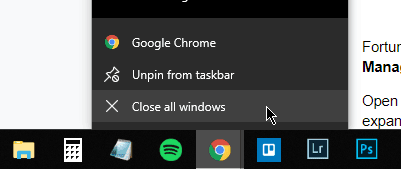
Basit bir ifadeyle, fanlar CPU tarafından üretilen ısıyı dengeliyor.
Bazı programlar diğer programların üzerinde çalışacak şekilde boşalıyor. Kullanımdayken uygulamaları kapatmayı deneyin. Ayrıca, uygulamaları birer birer çalıştırmayı da deneyebilirsiniz.
İşletim sisteminizin, bildiriminiz olmadan arka plan işlemleri yürüteceği zamanlar olabilir. Windows 7 veya Windows 10 çalıştırıyor olmanız farketmez.
Neyse ki, hangi işlemlerin CPU'nuzu çalıştırdığını bulmanın bir yolu var. Suçlu aracınızı bulmak için Görev Yöneticisi'ni kullanabilirsiniz.
CTRL+ Shift+ Esc tuşlarına basarak Görev Yöneticisi'ni açın.. Pencere SimpleView'da açılırsa, DiğerDetaylar' ı tıklayarak genişletin.
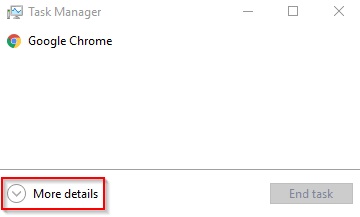
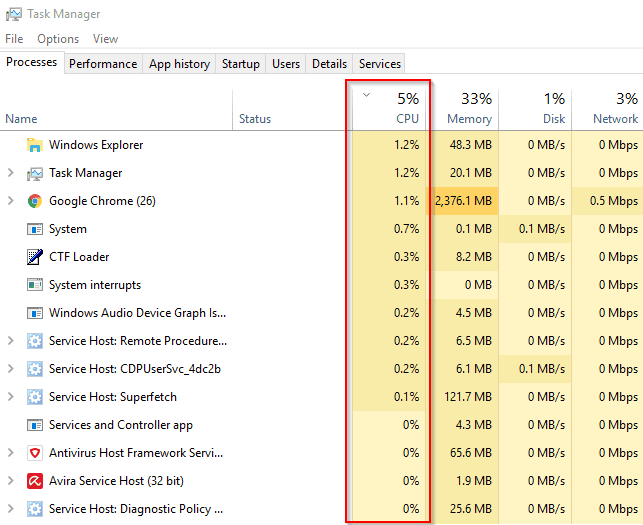
CPU yüzdesi kullanımdayken% 100'e yakın olmamalıdır. Yanında çalışan bir program bulursanız, çalışmayı bırakması için zorlayabilirsiniz.
Uygulamanın adını sağ tıklayın. Programın çalışmasını durdurmak için Görevi Sonlandır'ı tıklayın.
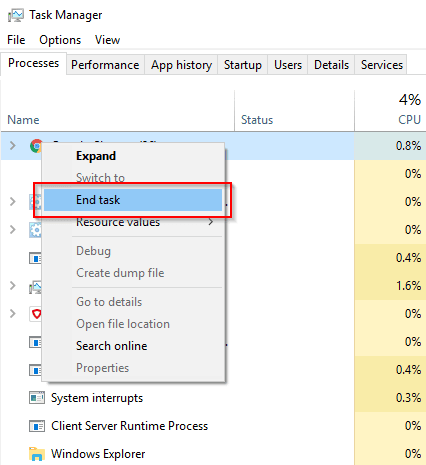
Bilgisayarın sonlandırıldığında çalışmasını durduracak Windows uygulamaları vardır. Hayati bir süreci durdurmaya çalışırsanız bir uyarı vereceksiniz.
If All Else Fails…
O zaman fanını değiştirme zamanı gelebilir. Hiçbir temizleme işleminin normale dönmediği noktaya indirgenmiş olabilir.
PC kasa fanları bu kadar pahalı değildir. Amazon'da yapılan hızlı bir arama, 10 $ civarında yüksek puanlı seçimler gösterdi.
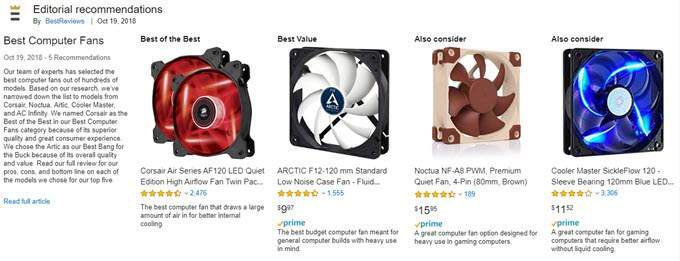
Hiç bir temizlik yapılmaması gereken ses sorununu çözmezse fanlarınızı değiştirmeyi düşünün.